# 4G
由于Pocket 4G和Pocket Wi-Fi+4G在联网操作页面上有差异,下文给出了对应的操作步骤,请用户根据设备通信类型选择相应的操作指引完成联网。
# 步骤
Pocket Wi-Fi+4G (选4G)
步骤一:在登录页,选择更多 > 配网。或者在点击首页右上角 + 图标,从下拉菜单中选择添加设备。
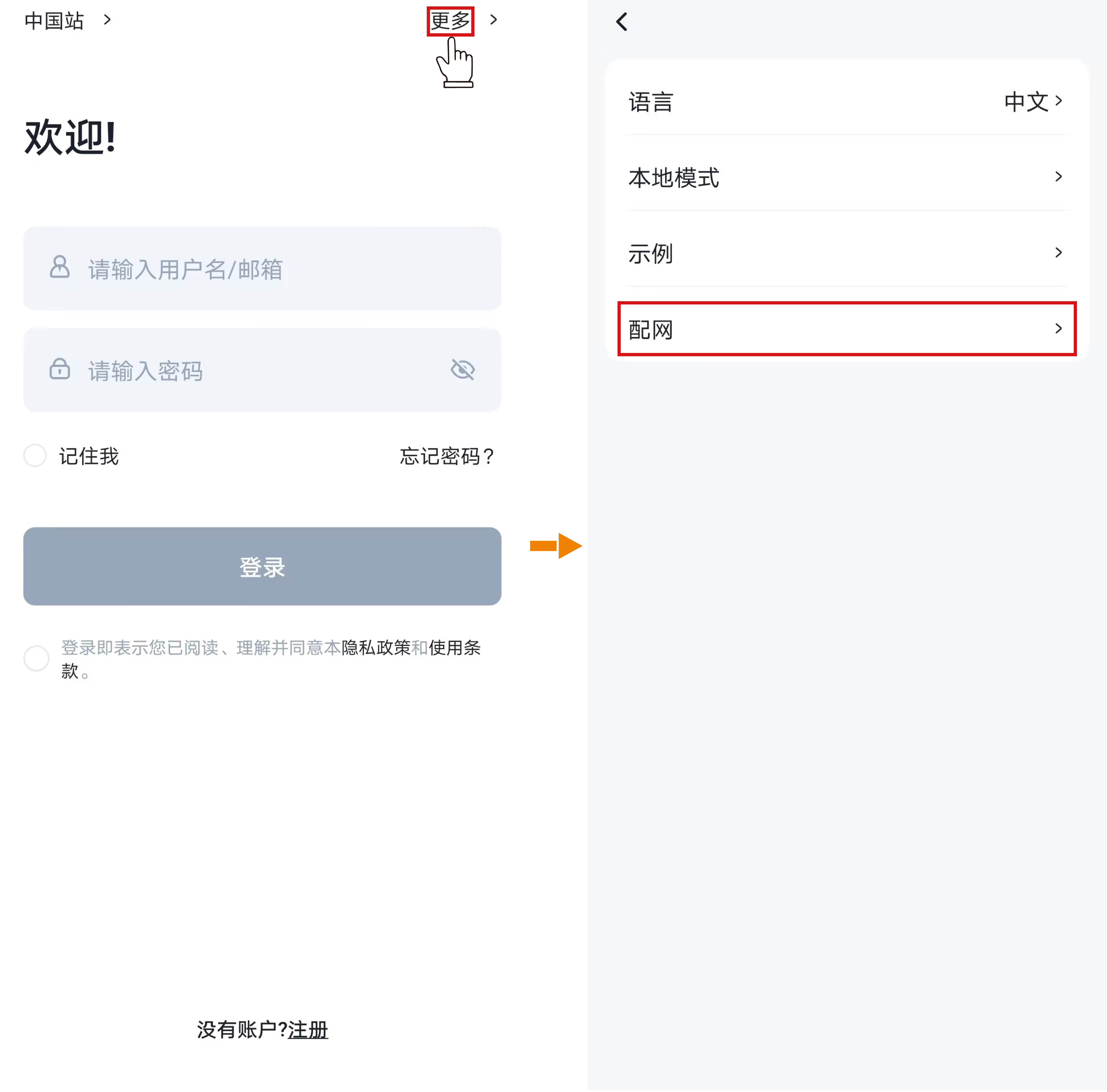
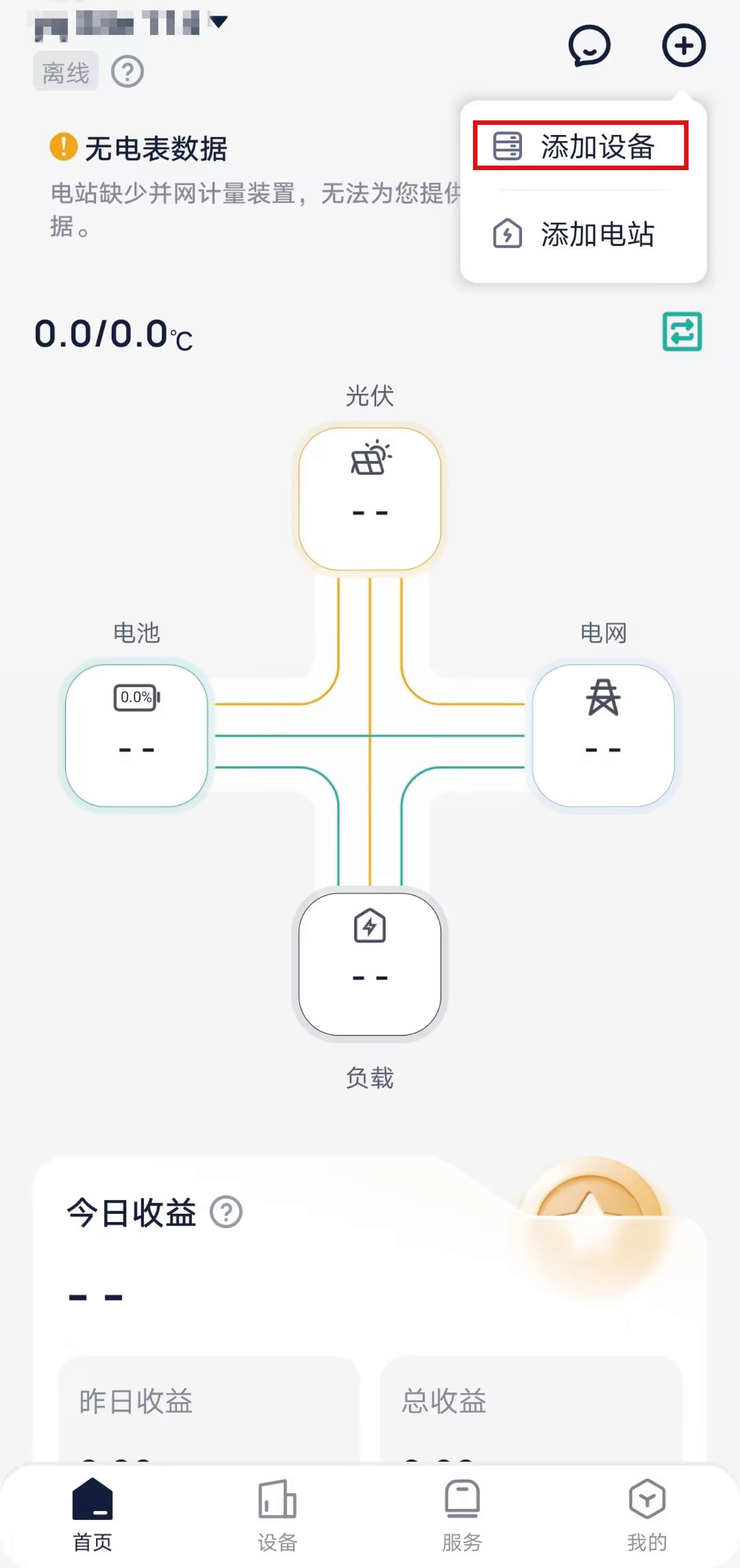
步骤二:根据所持有的设备从以下图片中选择设备类型。
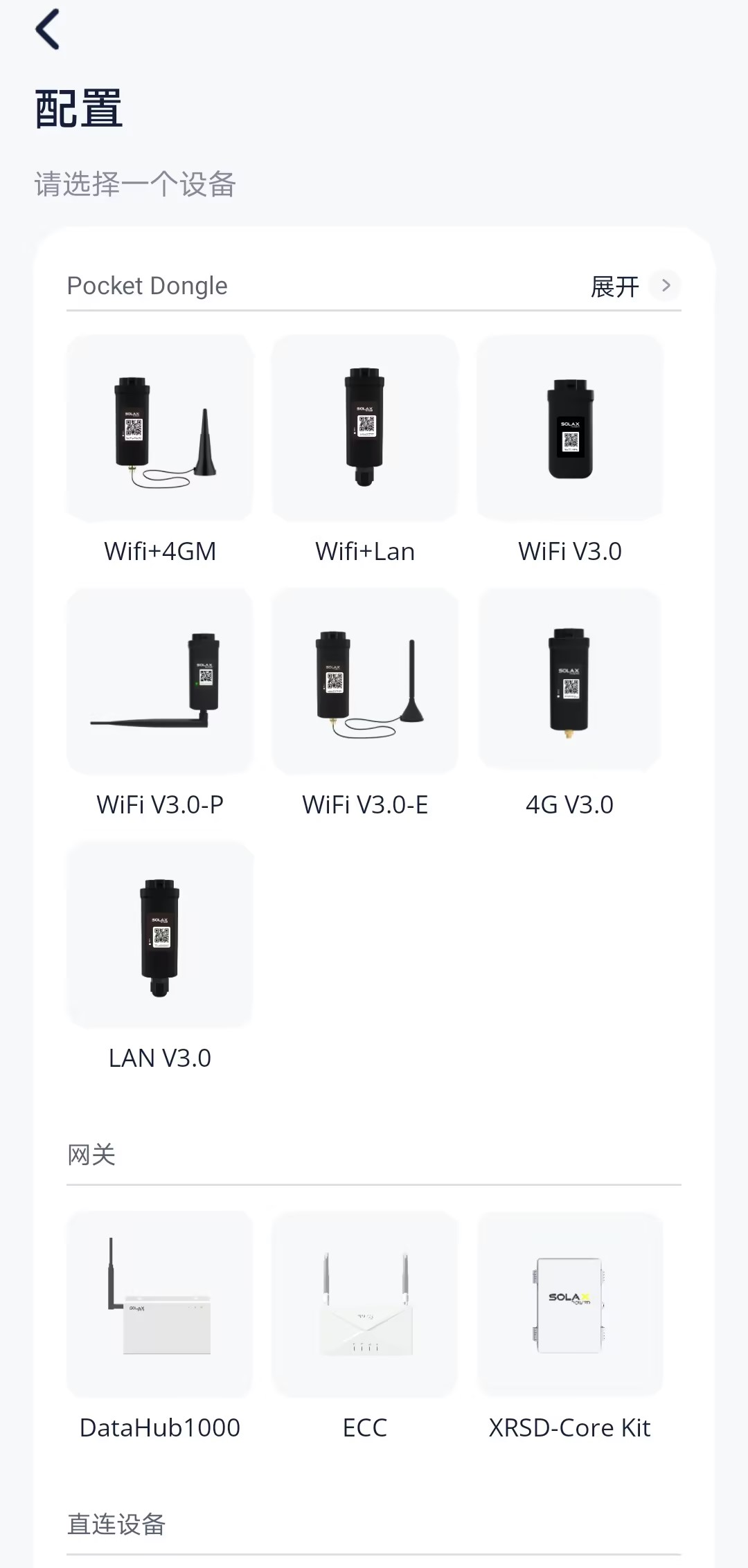
步骤三:点击扫描,扫描Pocket二维码获取注册号或手动输入Pocket注册号。完成后,点击下一步。


步骤四:选择4G作为设备通信方式。输入APN。选择网络制式。点击下一步。
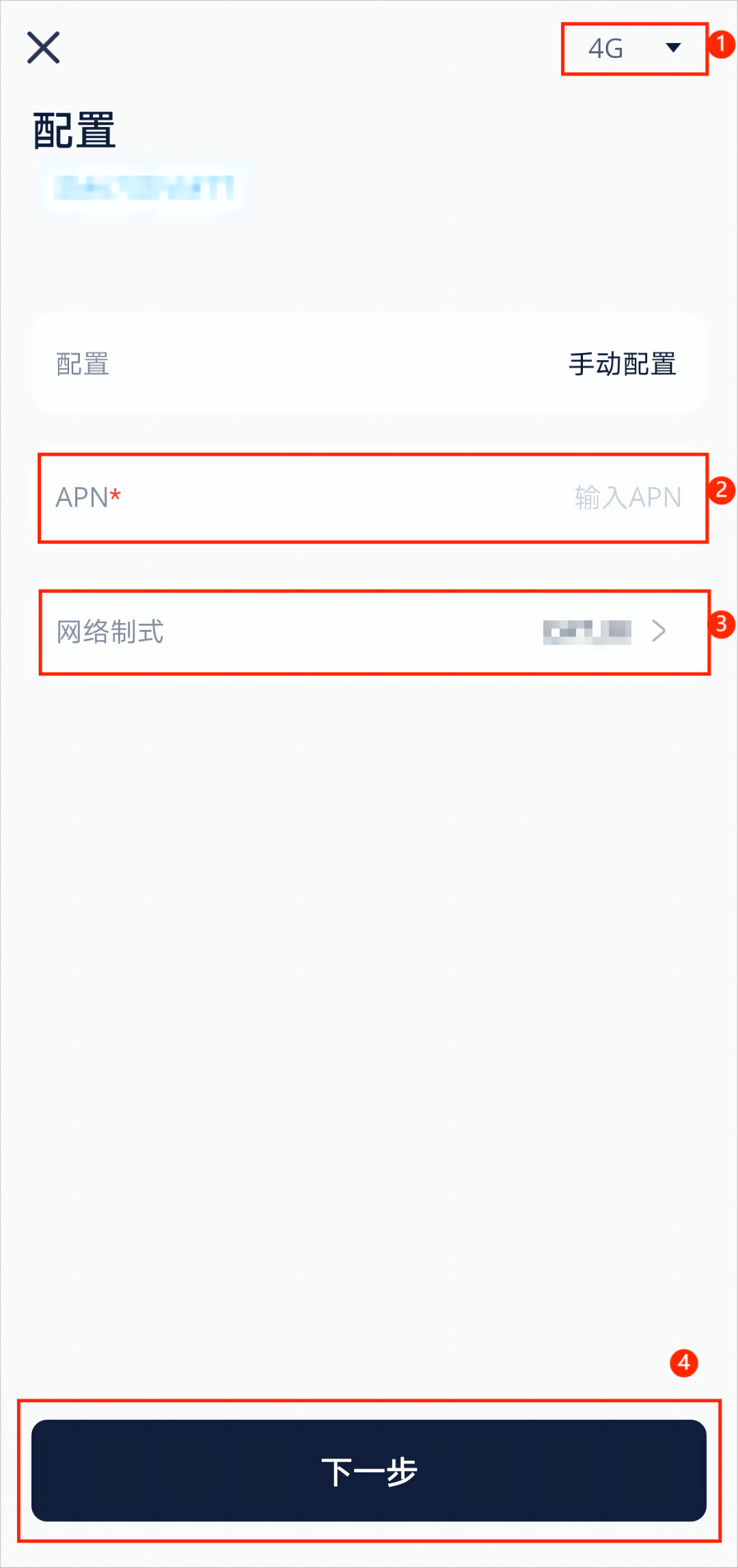
[!Note] 非vivo、HUAWEI和OPPO品牌的手机用户可直接从此步骤直接跳转到步骤六。
步骤五:点击连接,将手机WLAN切换至设备热点,热点名称为:Wifi_设备SN。完成后,返回SolaXCloud App。
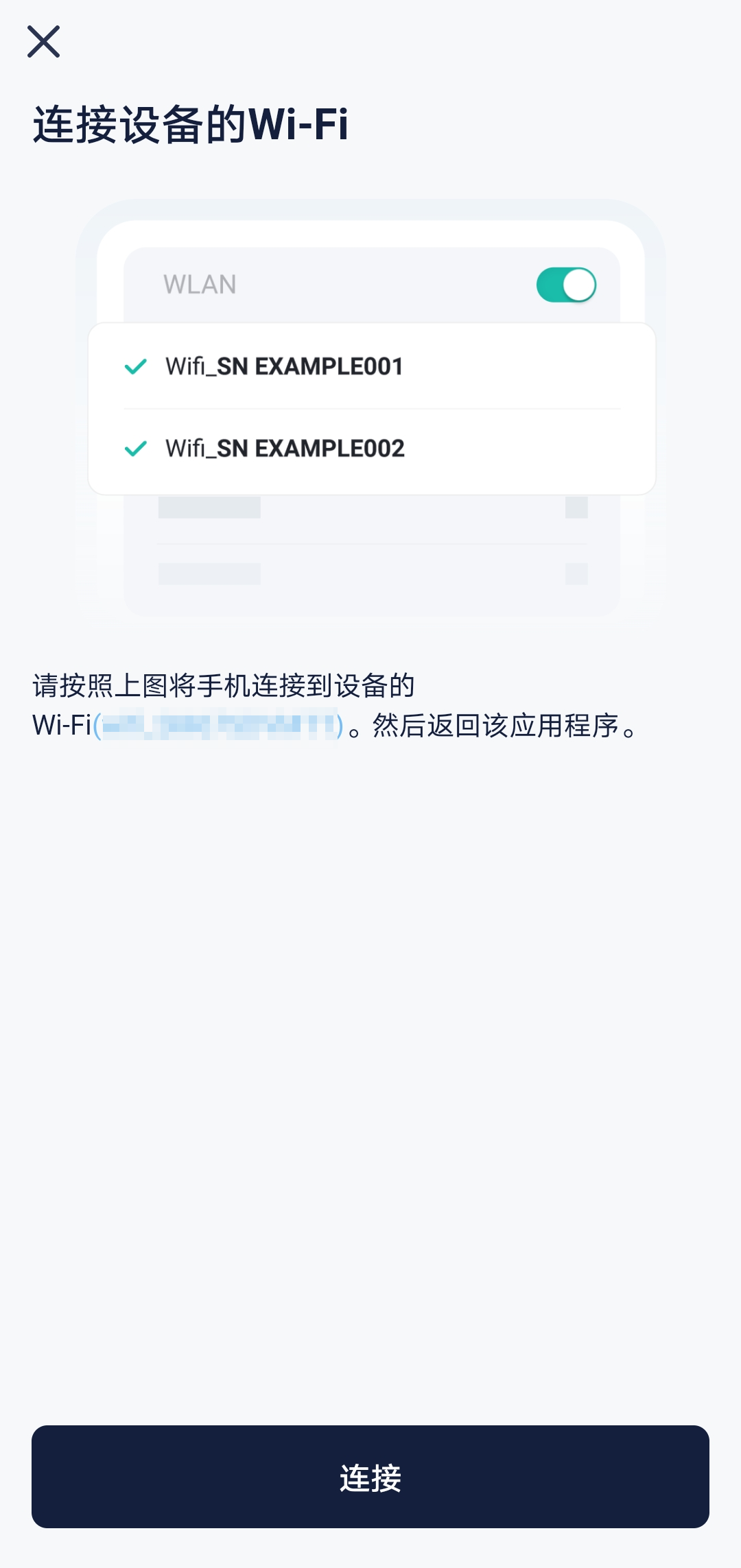
步骤六:当App自动跳转到如下页面,等待设备与电站、艾罗云建立连接。待所有进度均为 ,表示设备与电站、艾罗云连接成功,点击完成。
,表示设备与电站、艾罗云连接成功,点击完成。
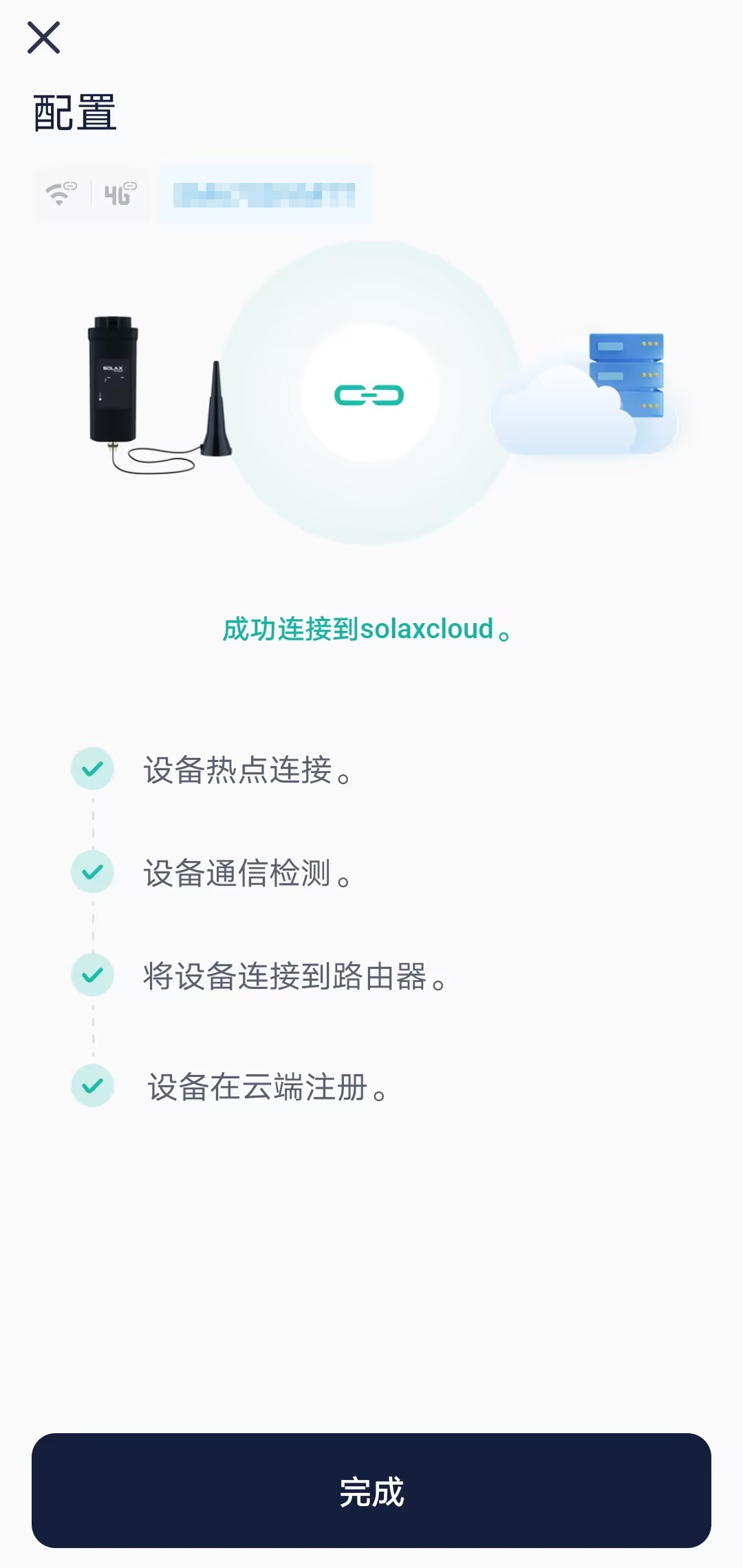
[!Note] 如果配网中失败,请根据错误代码采取相应的解决办法。
步骤七:点击去检查,将手机WLAN手动切换至家庭网络。完成后,返回本页面,点击知道了,完成设备联网上云。
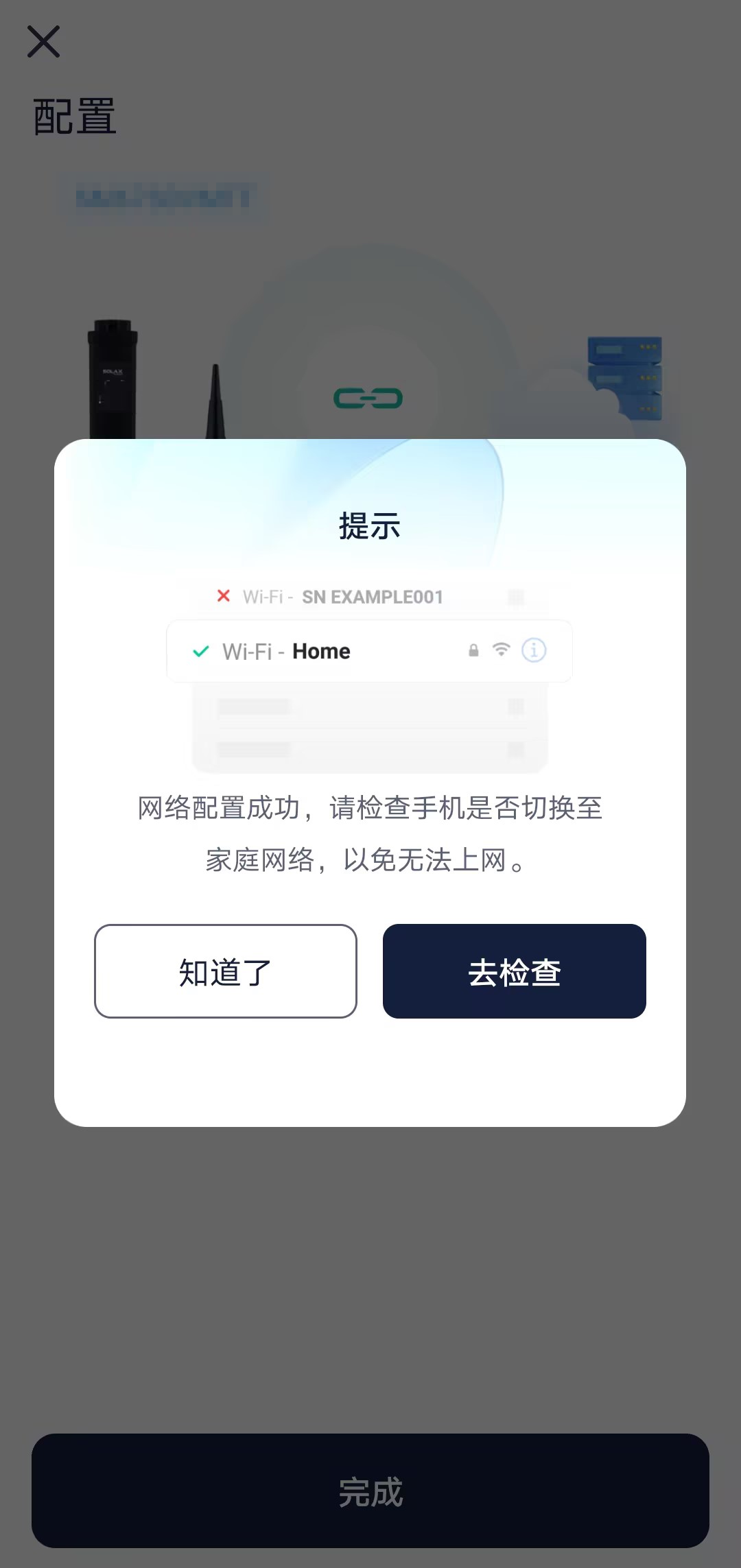
[!Note] 配网完成5分钟后,您可以在设备列表查看设备的连云结果。具体有以下情况:
表示设备配网成功且与艾罗云处于连接的状态。
表示设备已绑定成功但未配网成功或设备数据未上传至云端,您可选择继续配网或者等待一会儿刷新查看。选择继续配网,并重复上述步骤。
[!Note] 若您在添加设备时中断或者想往已建电站中添加设备,可从以下入口进入:
- 入口一:主页右上角 + → 添加设备
- 入口二:主页导航栏 设备 → 右上角 + → 添加设备
Pocket 4G
步骤一:点击首页右上角 + 图标,从下拉菜单中选择添加设备。
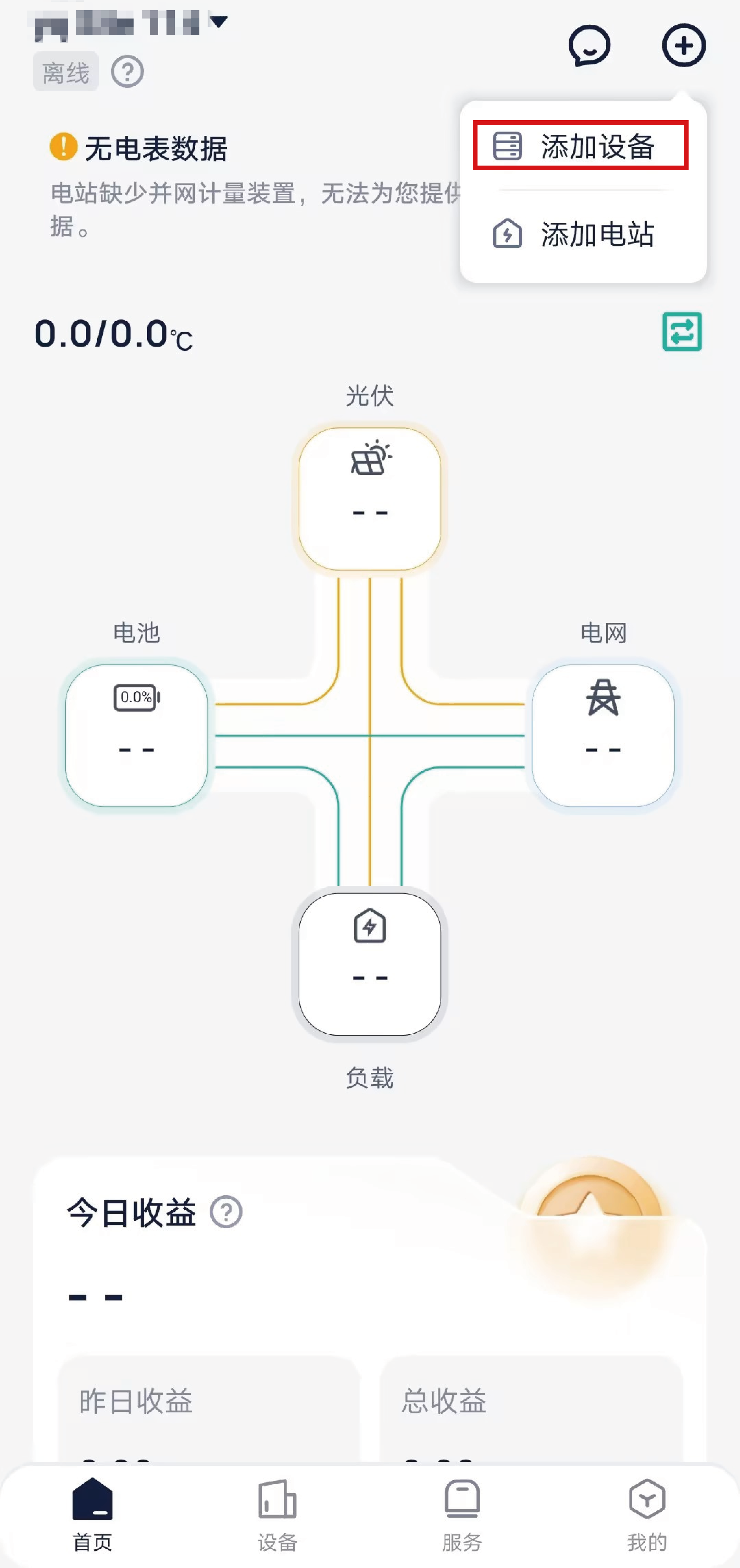
步骤二:根据所持有的设备从以下图片中选择设备类型。
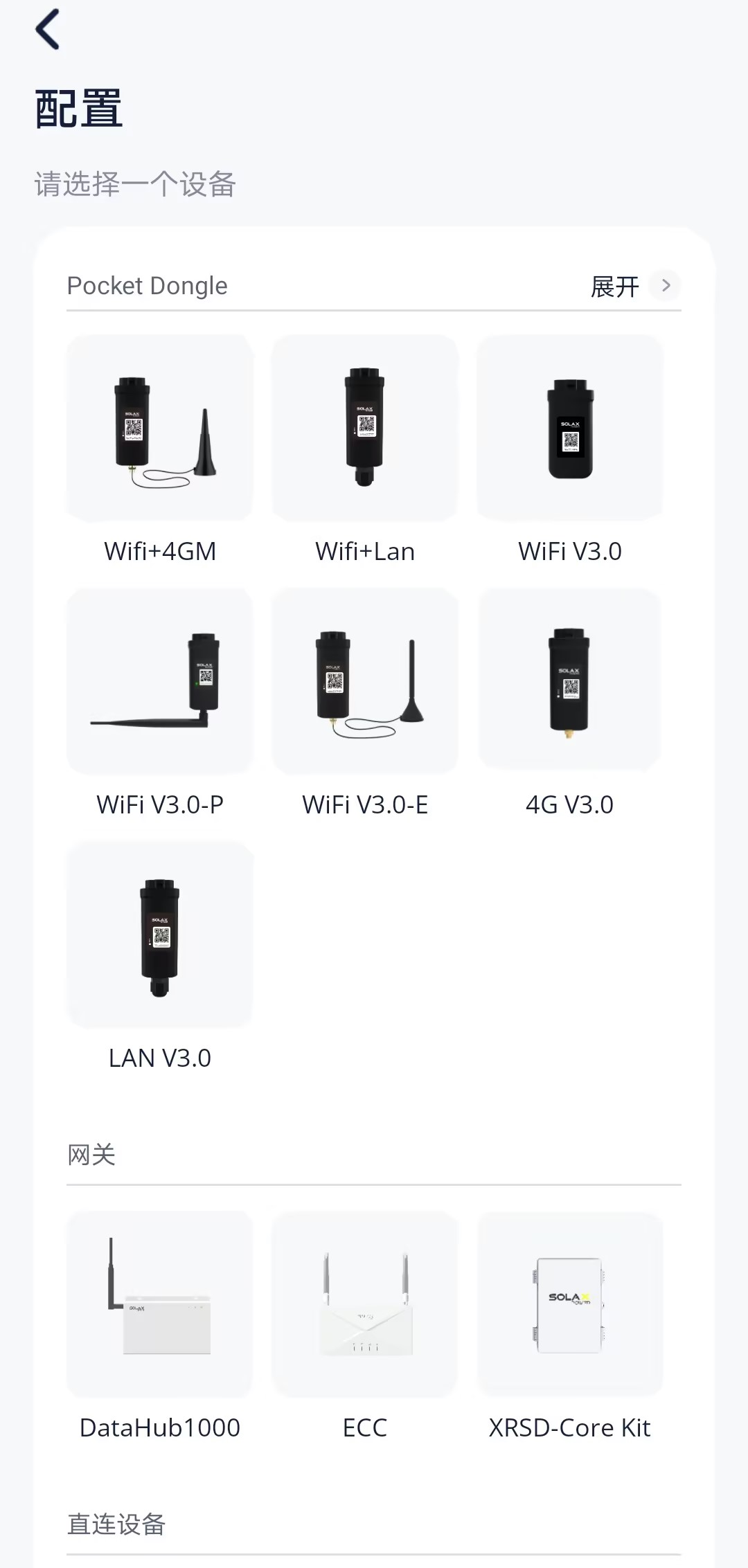
步骤三:点击扫描,扫描Pocket二维码获取注册号或手动输入Pocket注册号。完成后,点击下一步。

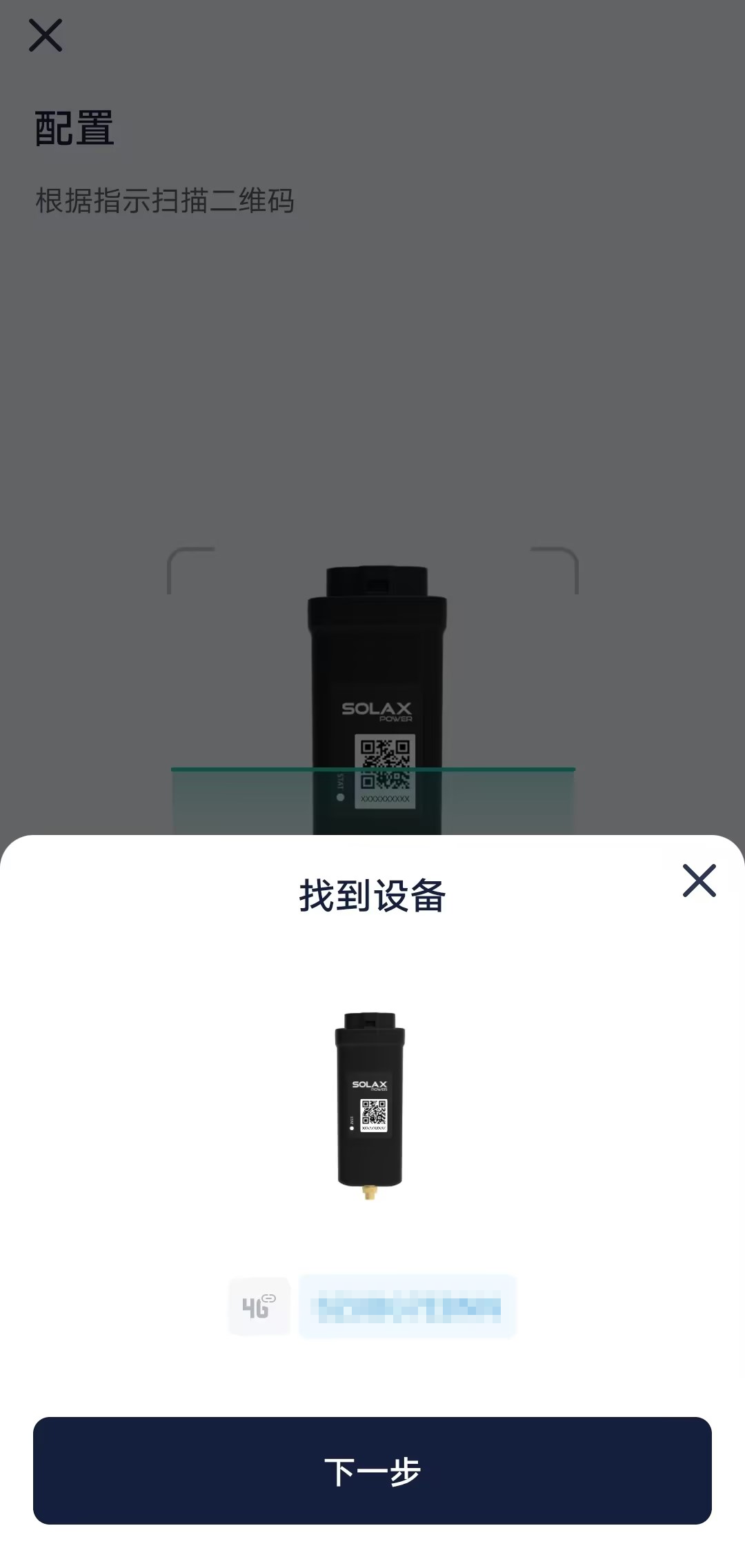
步骤四:当设备绑定成功,点击完成。设备与电站绑定成功即表示设备已与SolaXCloud成功建立连接。
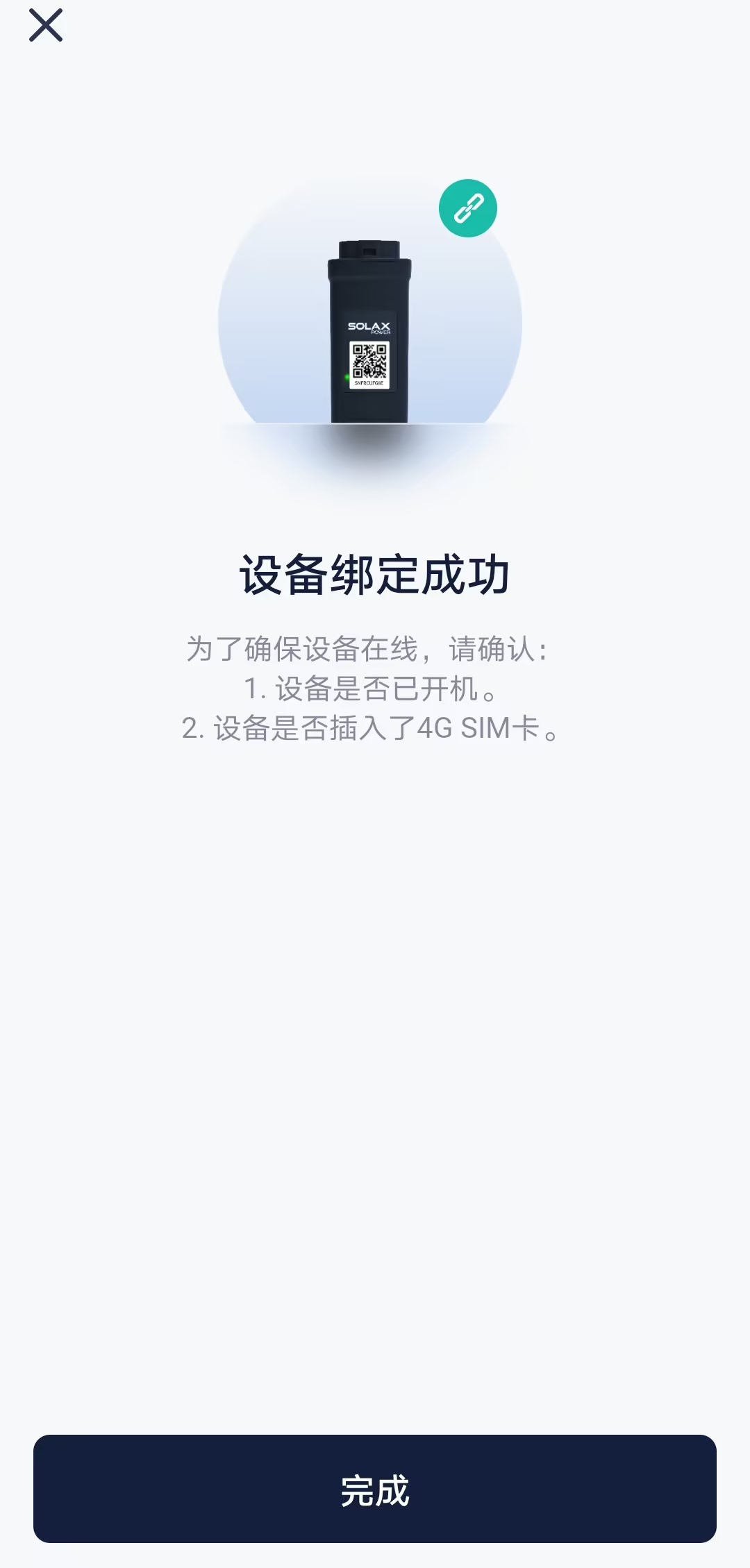
[!Note] Pocket 4G的网络配置信息已经烧录到固件中,用户无需再配置网络。
[!Note]
- 设备绑定完成后,您才可以在设备列表查看设备的连云结果。
表示设备配网成功且与艾罗云处于连接的状态。
- 若您在添加设备时中断或者想往已建电站中添加设备,请主页左上角先选择电站,然后点击右上角 + 图标,从下拉菜单中选择添加设备。